 |
То, почему не открываются одноклассники на компьютере, исправить довольно легко. К счастью ситуация не нова. В 2015-2016 рунет сообщество столкнулось с уже шестой волной подобных вирусов за последние пару года.
Наиболее частой встречающейся проблемой явилась подмена DNS-адресов на роутере. Да-да именно роутере. В этом случае, проблема наблюдается на всех подключённых к роутеру устройствах. Если же одноклассники не открываются только на одном компьютере, то, и искать вредоносное ПО (вирус троян) нужно, в первую очередь именно на этом устройстве. Как правило это стационарный компьютер или ноутбук с системой Windows. Подмена каких либо параметров на компьютере успешно блокируется практически любой антивирусной программой. Однако, не смотря на редкость ситуации, подмену DNS-адресов на компьютере мы всё же рассмотрим во второй части статьи Почему не открываются одноклассники на компьютере, блокируются социальные сети. Часть 2.
Подмена DNS-адресов на домашнем роутере
Среди роутеров в 2015-м жертвами подмены DNS, свиделем чего был автор, стали роутеры фирм D-LINK, TP-LINK, ASUS, Tenda. Следует заметить, что это были, либо роутеры, которые уже не поддерживаются производителем, либо содержащие устаревшие прошивки. Т.е. были использованы не закрытые в старых прошивках уязвимости. И действительно этот подход намного быстрее даёт трояну доступ к настройкам роутера, чем метод эвристического подбора пароля к роутеру, который может занять месяцы (помним, левый прокси сервер недолговечен). В настройках роутера меняются адреса, сам же вирус в роутере не сохраняется (пока что).
 |
| Страницы настроек роутеров различных производителей с изменёнными DNS-адресами без ведома владельца. Скрины сделаны с роутеров людей реально столкнувшихся с этой проблемой |
Довольно теории. Приступим !
Проверка компьютера антивирусной программой
Скачиваем актуальную версию антивируса(можно даже временную или бесплатную, главное, чтобы лечила). Устанавливаем, сканируем систему и диски. Если антивирус уже есть, то обновляем антивирусные базы, и сканируем систему и диски. Даже если нет возможности обновить антивирус проверяем, чем есть. После завершения сканирования не зависимо, от того найден ли вирус или нет переходим к следующему пункту.
Проверка и замена DNS на роутере
Для смены DNS в роутере требуется зайти в настройки роутера и проверить какие DNS-адреса там вписаны, и заменить их на DNS-адреса вашего провайдера интернет. Если вы их не знаете, то можно заменить на DNS google (8.8.8.8) и yandex (77.88.8.88).
Замена DNS на доверенные в роутере ASUS
Попасть в настройки роутера ASUS просще простого. Соедините компьютер с роутером LAN кабелем ( витая пара ), т.е. соедините интернет разъём компьютера с любым из LAN разъёмом роутера, у ASUS они желтого цвета. LAN кабель идёт в комплекте к любому роутеру. Можно соединиться через Wi-Fi, если нет возможности кабельного соединения, но этот способ не рекомендуется производителем для прошивки роутера, а нам скорее всего придётся это делать. После того как мы подсоединились к роутеру, открываем браузер (Chrome, Opera, Mozilla, IE) и вводим в адресную строку адрес роутера ASUS, у асусов это 192.168.1.1, на открывшейся странице надо будет ввести логин и пароль для входа в настройки роутера. Логин: admin, Пароль: admin. Если логин и пароль не подходят, то спрашивайте у того кто настраивал вам роутер, очевидно он их сменил.
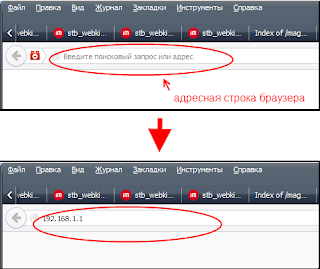 |
| Адресная строка браузера Mozilla FireFox |
 |
| Замена DNS на доверенные в роутере ASUS |
Если на роутер ASUS есть более новая прошивка советую прошить её, затем сбросить настройки, и настроить заново. Однако, сразу предостерегу от прошивки роутеров RT-N10E, RT-N10LX, RT-N12E, RT-N12LX. В их прошивке исправлена уязвимость infosvr, но по отзывам, последние прошивки плохо работают с отдельными протоколами. Если такой роутер нормально работал до вмешательства трояна, прошивку не трогаем, меняем только настройки. Также поскольку в прошивке роутера уязвимость сохранилась, если троян с компьютера не будет удалён, то адреса DNS в роутере будут меняться обратно на вредоносные. Так что, повторюсь, первым делом проверка компьютера антивирусом. Как прошить роутер можно прочитать в интернете, там этого добра куча.
На роутерах фирмы TP-LINK левые DNS-адреса, ваш покорный слуга, встречал только на моделях TL-WR741v1 и TL-WR340g, но не исключаю, что они могут быть не одиноки. Роутеры были изначально прошиты прошивками 2011 года, после перепрошивки и перенастройки судьба этих роутеров неизвестна. Однако, повторное изменение DNS-адресов не происходило в течении месяца. Будем считать, что помогло. Прошиваем.
Изменить DNS-адреса на правильные можно зайдя на страницу настроек роутера. Соедините компьютер с роутером LAN кабелем, т.е. соедините интернет разъём компьютера с любым из жёлтых LAN разъёмом роутера. Можно выполнить соединение и через Wi-Fi, но этот способ не рекомендуется производителем для прошивки роутера, и усложнит его последующую настройку (Как настроить роутер с планшета или телефона). Любой браузер Chrome, Opera, Mozilla, IE подойдёт для отображения страницы настроек роутера. Требуется ввести в адресную строку браузера адрес роутера TP-LINK, у TP-LINK-ов это 192.168.0.1, на открывшейся странице надо будет ввести логин и пароль для входа в настройки роутера. Логин: admin, Пароль: admin. Если логин и пароль не подходят, то интересуйтесь у того кто настраивал этот роутер, возможно он их сменил. Адрес роутера как и логин с паролем по умолчанию, написаны с обратной стороны роутера на его днище.
Попав на страницу настроек роутера нужно открыть вкладку DHCP в открывшемся меню выберите пункт Настройки DHCP и найти поля Предпочтительный DNS-сервер(Primary DNS) и Альтернативный DNS-сервер(Secondary DNS), стереть прописанные адреса DNS и вписать на их место адреса DNS google и yandex указанные выше, или вашего провайдера интернет.
Нажимаем Сохранить. Открываем одноклассники, вконтакте и другие соцсети. Если не открылись удаляем кэш браузера (как сделать смотрим в интернете) .
Речь пойдёт о Tenda w316r и Tenda w308r, но подозреваю, что эти модели могут быть не одиноки. Учитывая, что последняя прошивка на этот роутер 2012 года, не удивительно, что прошивка ничего не решила. DNS-ы продолжиль меняться, пока роутер не переехал по другому адресу.
И так, как поменять адреса DNS на Tenda. Вход на страницу настроек роутера Tenda, аналогичен с TP-LINK. На странице настроек нвыберите пункт установка DNS, и впишите в поля Адрес первичного DNS и Адрес альтернативного DNS адреса DNS googlе и yandex указанные выше.
На роутерах этой фирмы сталкивался с такой проблемой только на самых старых DIR-300. Вэб-интерфейс таких роутеров выполнен в чёрно-оранжевых цветах. Тут остаётся только заходить на роутер и менять адреса вручную. Вход на страницу настроек роутера D-LINK, аналогичен с TP-LINK. А на открывшейся странице настроек выбираем в боковом меню пункт INTERNET меняем поля Primary DNS Address (первичный) и Secondary DNS Address (вторичный) по аналогии с предыдущими роутерами. Пусть вас не пугает цвет веб-интерфейса, пункты везде одинаковы.
Надеюсь вам помог этот маленький мануал. Буду рад замечаниям и предложениям в комментариях.
Замена DNS на доверенные в роутере TP-LINK
На роутерах фирмы TP-LINK левые DNS-адреса, ваш покорный слуга, встречал только на моделях TL-WR741v1 и TL-WR340g, но не исключаю, что они могут быть не одиноки. Роутеры были изначально прошиты прошивками 2011 года, после перепрошивки и перенастройки судьба этих роутеров неизвестна. Однако, повторное изменение DNS-адресов не происходило в течении месяца. Будем считать, что помогло. Прошиваем.
Изменить DNS-адреса на правильные можно зайдя на страницу настроек роутера. Соедините компьютер с роутером LAN кабелем, т.е. соедините интернет разъём компьютера с любым из жёлтых LAN разъёмом роутера. Можно выполнить соединение и через Wi-Fi, но этот способ не рекомендуется производителем для прошивки роутера, и усложнит его последующую настройку (Как настроить роутер с планшета или телефона). Любой браузер Chrome, Opera, Mozilla, IE подойдёт для отображения страницы настроек роутера. Требуется ввести в адресную строку браузера адрес роутера TP-LINK, у TP-LINK-ов это 192.168.0.1, на открывшейся странице надо будет ввести логин и пароль для входа в настройки роутера. Логин: admin, Пароль: admin. Если логин и пароль не подходят, то интересуйтесь у того кто настраивал этот роутер, возможно он их сменил. Адрес роутера как и логин с паролем по умолчанию, написаны с обратной стороны роутера на его днище.
Попав на страницу настроек роутера нужно открыть вкладку DHCP в открывшемся меню выберите пункт Настройки DHCP и найти поля Предпочтительный DNS-сервер(Primary DNS) и Альтернативный DNS-сервер(Secondary DNS), стереть прописанные адреса DNS и вписать на их место адреса DNS google и yandex указанные выше, или вашего провайдера интернет.
 |
| Замена DNS на доверенные в роутере TP-LINK |
Нажимаем Сохранить. Открываем одноклассники, вконтакте и другие соцсети. Если не открылись удаляем кэш браузера (как сделать смотрим в интернете) .
Замена DNS на доверенные в роутере Tenda
Речь пойдёт о Tenda w316r и Tenda w308r, но подозреваю, что эти модели могут быть не одиноки. Учитывая, что последняя прошивка на этот роутер 2012 года, не удивительно, что прошивка ничего не решила. DNS-ы продолжиль меняться, пока роутер не переехал по другому адресу.
 |
| Замена DNS на доверенные в роутере Tenda |
И так, как поменять адреса DNS на Tenda. Вход на страницу настроек роутера Tenda, аналогичен с TP-LINK. На странице настроек нвыберите пункт установка DNS, и впишите в поля Адрес первичного DNS и Адрес альтернативного DNS адреса DNS googlе и yandex указанные выше.
Замена DNS на доверенные в роутере D-LINK
На роутерах этой фирмы сталкивался с такой проблемой только на самых старых DIR-300. Вэб-интерфейс таких роутеров выполнен в чёрно-оранжевых цветах. Тут остаётся только заходить на роутер и менять адреса вручную. Вход на страницу настроек роутера D-LINK, аналогичен с TP-LINK. А на открывшейся странице настроек выбираем в боковом меню пункт INTERNET меняем поля Primary DNS Address (первичный) и Secondary DNS Address (вторичный) по аналогии с предыдущими роутерами. Пусть вас не пугает цвет веб-интерфейса, пункты везде одинаковы.
 |
| Замена DNS на доверенные в роутере D-LINK |
Надеюсь вам помог этот маленький мануал. Буду рад замечаниям и предложениям в комментариях.






0 коментов:
Отправить комментарий
Оставь комментарий